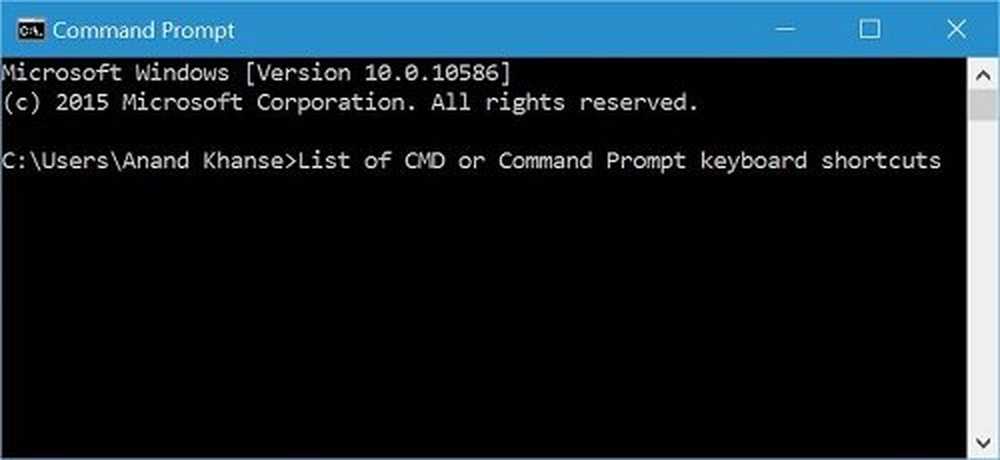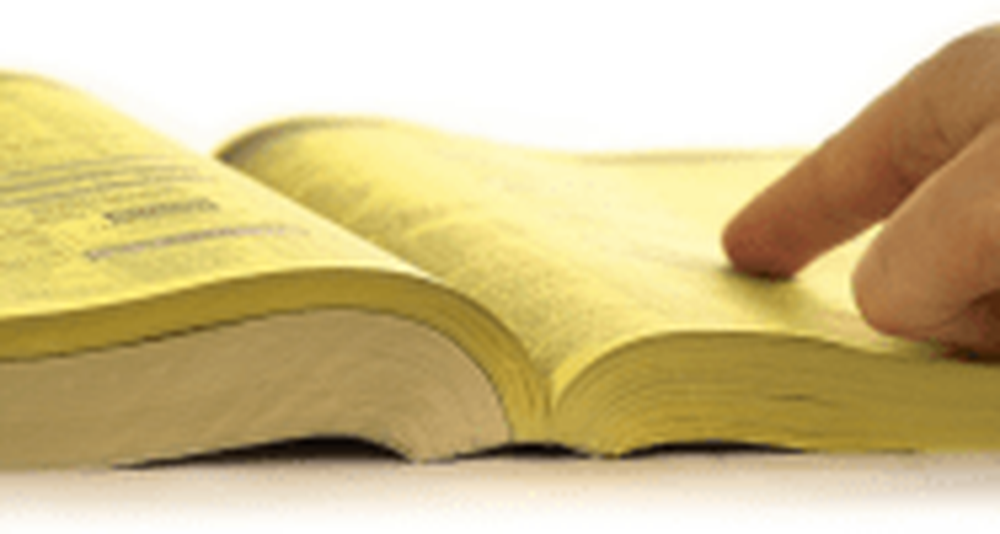Geef lijstschijven op met opdrachtprompt & PowerShell in Windows 10
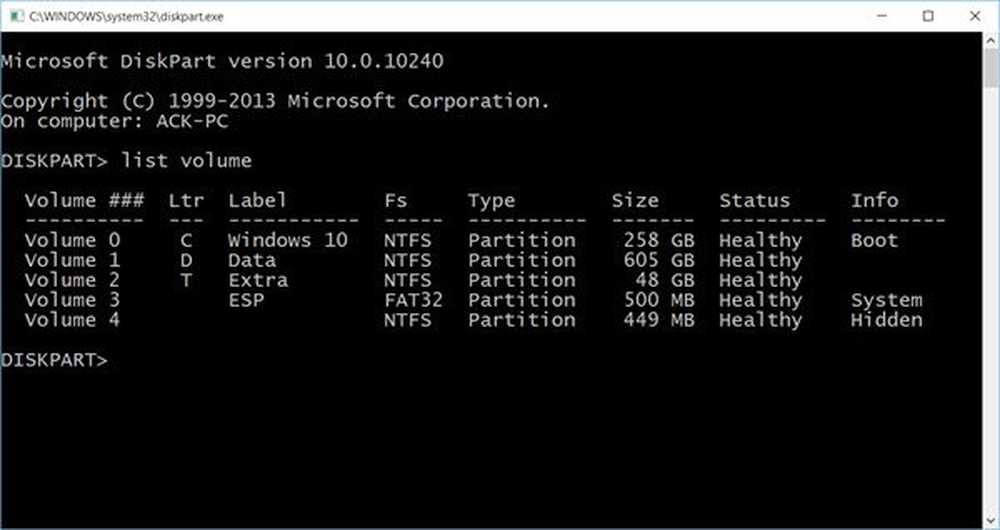
Als u vaak met de opdrachtprompt of PowerShell werkt, moet u mogelijk bestanden kopiëren van of naar een externe schijf, op dergelijke en vele andere tijden moet u de stations mogelijk weergeven in het consolevenster. In dit bericht laten we u zien hoe u drives kunt opgeven met behulp van de opdrachtprompt of PowerShell in Windows 10/8/7.
Lijst Drives met behulp van de opdrachtprompt
Als u alleen de schijven wilt vermelden, kunt u deze gebruiken WMIC. Windows Management Instrumentation (WMI) is de infrastructuur voor managementgegevens en -bewerkingen op Windows-gebaseerde besturingssystemen.
Open een opdrachtprompt en typ de volgende opdracht:
wmic logicaldisk krijgt naam
Druk op Enter en u ziet de lijst met schijven.
U kunt ook de volgende parameter gebruiken:
wmic logicaldisk krijgt bijschrift

Als u het volgende gebruikt, worden ook Apparaat-ID en volumenaam weergegeven:
wmic logicaldisk download deviceid, volumename, description
Windows bevat ook een extra opdrachtregelprogramma voor bestands-, systeem- en schijfbeheer, genaamd fsutil. Met dit hulpprogramma kunt u bestanden litsen, de korte naam van een bestand wijzigen, bestanden zoeken op SID's (Security Identifier) en andere complexe taken uitvoeren. Je kan ook gebruiken fsutil om schijven weer te geven. Gebruik de volgende opdracht:
fsutil fsinfo drives
Het toont ook toegewezen stations.
Je kan ook gebruiken diskpart om een lijst met drives te krijgen, samen met wat meer details. Het Diskpart-hulpprogramma kan alles doen wat de Disk Management-console kan doen, en meer! Het is van onschatbare waarde voor scriptschrijvers of iedereen die er de voorkeur aan geeft om bij een opdrachtprompt te werken.
Open CMD en typ diskpart. Gebruik vervolgens de volgende opdracht:
lijst volume

U zult zien dat op het bedieningspaneel het volumenummer en de letter, het label, het opmaaktype, het partitietype, het formaat, de status en andere informatie worden weergegeven.
Lijstschijven gebruiken met PowerShell
Om drives weer te geven met PowerShell, typt u powershell in dezelfde CMD-vensters en druk op Enter. Hiermee wordt een PowerShell-venster geopend.
Gebruik nu de volgende opdracht:
get-psdrive -psprovit bestandssysteem

Ik hoop dat dit helpt.
Bekijk nu hoe u een lijst met alle apparaatstuurprogramma's kunt krijgen met behulp van de opdrachtprompt.